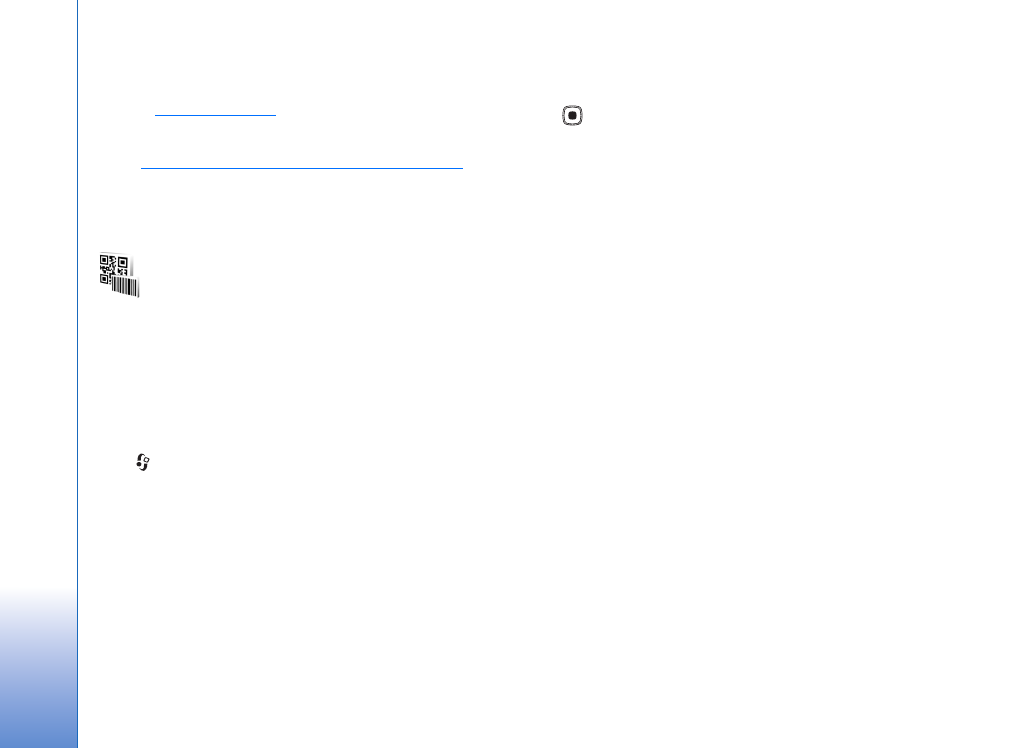
Barcodelezer
Gebruik de toepassing
Barcodelezer
om verschillende
soorten code te decoderen (zoals bijvoorbeeld barcodes en
codes in tijdschriften). Dergelijke codes kunnen gegevens
bevatten zoals URL-koppelingen, e-mailadressen en
telefoonnummers.
Als u streepjescodes wilt scannen en decoderen, drukt
u op
en selecteert u
Kantoor
>
Barcodelezer
.
Selecteer
Code scannen
om een code te scannen. Stel
de code in tussen de rode lijnen op het scherm. Met
Barcodelezer
wordt de code gescand en gedecodeerd
en worden de gedecodeerde gegevens op het scherm
weergegeven.
Als u de gescande gegevens wilt opslaan, selecteert u
Opties
>
Opslaan
. De gegevens worden in de indeling
.bcr opgeslagen.
Als u opgeslagen, gedecodeerde gegevens wilt weergeven,
selecteert u
Opgesl. ggvns
in de beginweergave. Druk
op
als u een code wilt openen.
Als u gedecodeerde gegevens bekijkt, worden de
verschillende koppelingen, URL-koppelingen,
telefoonnummers en e-mailadressen aangeduid met
pictogrammen bovenin het scherm, in dezelfde richting
waarin de items in de gedecodeerde gegevens worden
weergegeven.
Selecteer
Opgesl. ggvns
>
Opties
en maak een keuze uit
de volgende opties:
Nieuwe code scannen
- Hiermee scant u een nieuwe code.
Koppeling openen
- Hiermee opent u een URL-koppeling.
Tvgn aan bookmarks
- Hiermee slaat u een URL-koppeling
op in de bookmarks in
Web
Bericht maken
- Hiermee verzendt u een tekstbericht of
een e-mail naar een telefoonnummer of een e-mailadres.
Toev. aan Contact.
- Hiermee kunt u een telefoonnummer,
e-mailadres of URL-adres toevoegen aan
Contacten
.
Bellen
- Hiermee belt u een telefoonnummer.
Welke opties beschikbaar zijn, is afhankelijk van de
geselecteerde koppeling.
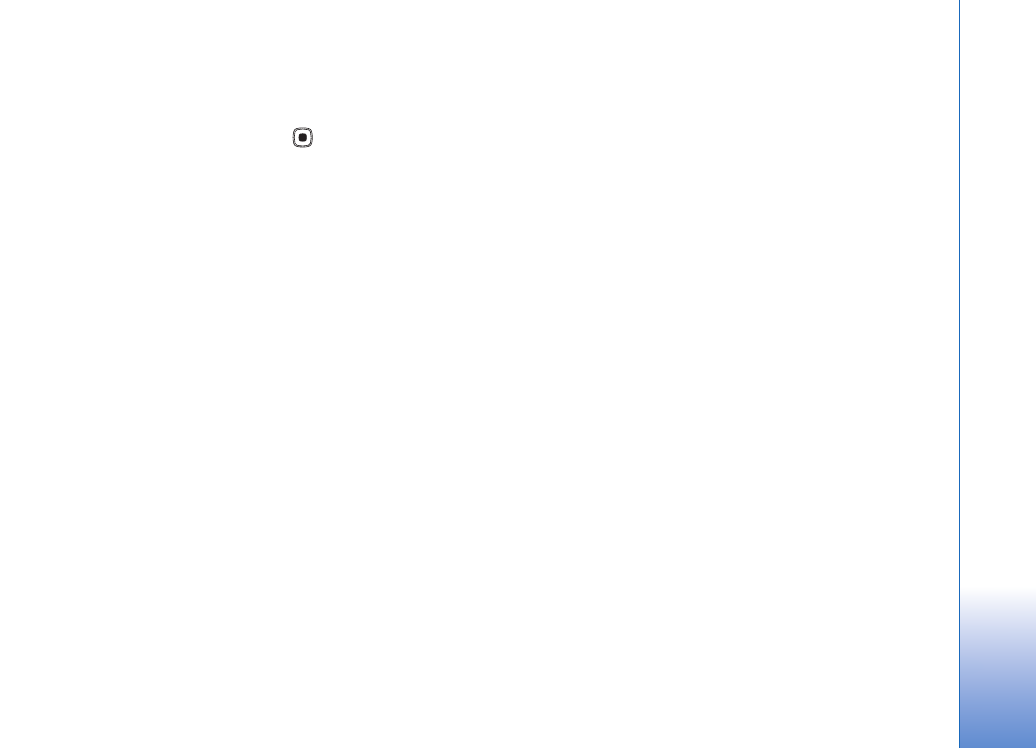
Kantoor
113
Voor het apparaat wordt de stand-by modus ingeschakeld
om batterijcapaciteit te besparen als
Barcodelezer
niet
kan worden geactiveerd of als er een minuut lang niet op
een toets is gedrukt. Druk op
als u wilt doorgaan met
het scannen of bekijken van opgeslagen gegevens.